So verwenden Sie onedrive – Tutorial zur Onedrive-Nutzung
Der
php-Editor Baicao stellt Ihnen in diesem Artikel ausführlich vor, wie Sie OneDrive richtig nutzen. Als häufig verwendeter Cloud-Speicherdienst bietet OneDrive Benutzern praktische Funktionen zum Speichern und Teilen von Dateien und kann Benutzern auch dabei helfen, wichtige Daten einfach zu sichern. In diesem Artikel werden die Grundfunktionen und erweiterten Techniken von OneDrive ausführlich erläutert, um Benutzern zu helfen, dieses Tool besser zu nutzen und die Arbeitseffizienz und Datenverwaltungsfunktionen zu verbessern. Lassen Sie uns gemeinsam lernen, wie man OneDrive nutzt!
1. Drücken Sie zunächst gleichzeitig auf die Tastatur, öffnen Sie den Datei-Explorer und Sie finden OneDrive im Verzeichnisordner auf der linken Seite (wie in der Abbildung gezeigt).
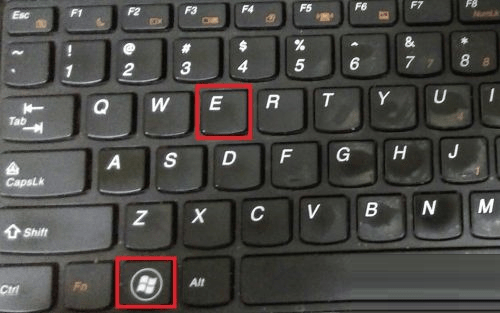
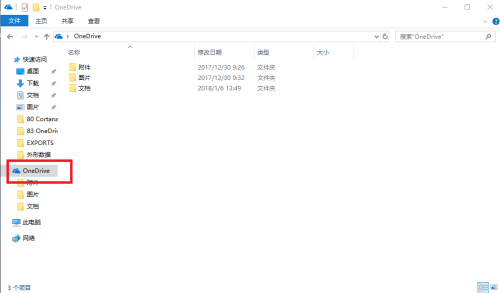
Um das aktuell bearbeitete Dokument direkt auf OneDrive zu speichern, können Sie im Menü direkt „Speichern unter“ auswählen und dann OneDrive zum Speichern auswählen. Darüber hinaus können Sie Dateien auch direkt auf OneDrive verschieben, was den Vorgang komfortabler und schneller macht.
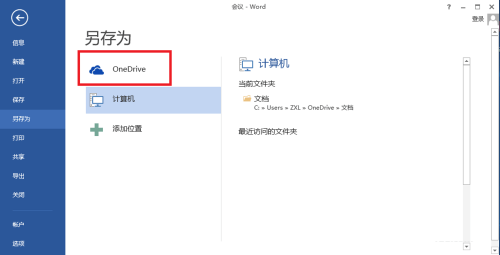
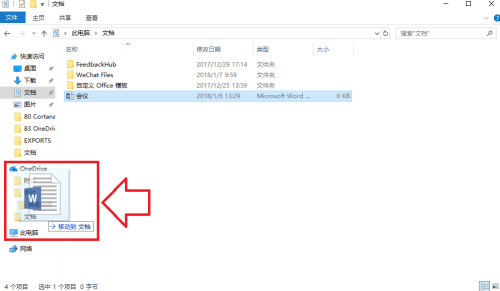
3. Wenn unser eigener Computer nicht in der Nähe ist, wir aber Dateien auf dem Computer verarbeiten müssen, können wir außerdem jeden Computer oder Tablet verwenden und uns zur Online-Bearbeitung auf der OneDrive-Website anmelden (wie im Bild gezeigt);
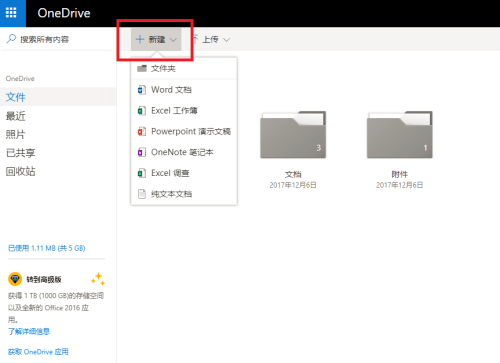
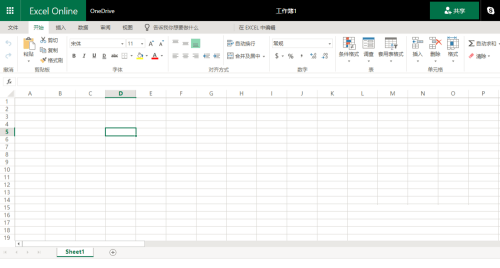
4. Wir können auch lokale Dateien über die OneDrive-Website hochladen, was unsere Arbeitseffizienz beschleunigt (wie im Bild gezeigt);
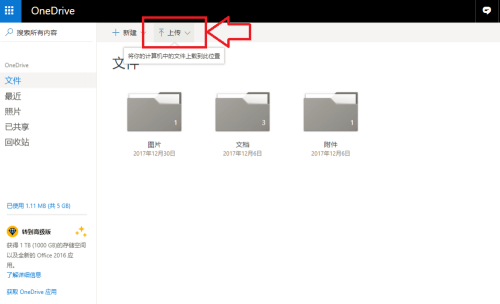
5. Wenn wir unseren Computer wieder für Büroarbeiten verwenden, zeigt das grüne Symbol unter der Datei an, dass die von Ihnen zuvor verarbeitete Datei aktualisiert wurde (wie im Bild gezeigt);
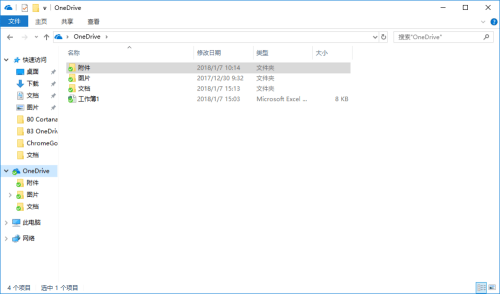
6. Wenn keine Internetverbindung besteht, können wir die Dateien jederzeit offline auf dem Computer speichern. Wenn die Internetverbindung wieder hergestellt ist, müssen wir nur die offline verarbeiteten Dateien aktualisieren (wie in der Abbildung gezeigt).
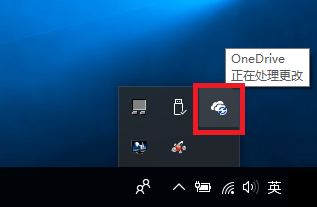
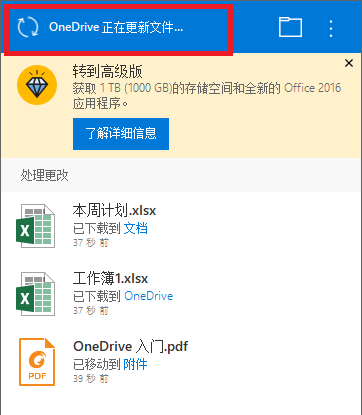
OneDrive ist ein Cloud-Speicherdienst von Microsoft. Microsoft SkyDrive wurde in OneDrive, onedrive umbenannt. Sie können von jedem Gerät aus darauf zugreifen. Sie müssen sich keine Dateien mehr per E-Mail zusenden oder sie mit sich herumtragen (und möglicherweise verlieren). Platte. Ganz gleich, ob Sie auf Ihrem Laptop an einer Präsentation arbeiten, sich auf Ihrem neuen Tablet Fotos von Ihrem letzten Familienurlaub ansehen oder Ihre Einkaufsliste auf Ihrem Telefon überprüfen – Ihre Dateien sind in OneDrive verfügbar.
Das Obige ist der gesamte Inhalt zur Verwendung von onedrive, den Ihnen der Herausgeber zur Verfügung gestellt hat. Ich hoffe, er kann für Sie hilfreich sein.
Das obige ist der detaillierte Inhalt vonSo verwenden Sie onedrive – Tutorial zur Onedrive-Nutzung. Für weitere Informationen folgen Sie bitte anderen verwandten Artikeln auf der PHP chinesischen Website!

Heiße KI -Werkzeuge

Undresser.AI Undress
KI-gestützte App zum Erstellen realistischer Aktfotos

AI Clothes Remover
Online-KI-Tool zum Entfernen von Kleidung aus Fotos.

Undress AI Tool
Ausziehbilder kostenlos

Clothoff.io
KI-Kleiderentferner

AI Hentai Generator
Erstellen Sie kostenlos Ai Hentai.

Heißer Artikel

Heiße Werkzeuge

Notepad++7.3.1
Einfach zu bedienender und kostenloser Code-Editor

SublimeText3 chinesische Version
Chinesische Version, sehr einfach zu bedienen

Senden Sie Studio 13.0.1
Leistungsstarke integrierte PHP-Entwicklungsumgebung

Dreamweaver CS6
Visuelle Webentwicklungstools

SublimeText3 Mac-Version
Codebearbeitungssoftware auf Gottesniveau (SublimeText3)

Heiße Themen
 1377
1377
 52
52
 Samsung Galaxy Buds Pro Bluetooth-Headset-Kopplungsanleitung und Nutzungsanleitung
Dec 30, 2023 pm 03:44 PM
Samsung Galaxy Buds Pro Bluetooth-Headset-Kopplungsanleitung und Nutzungsanleitung
Dec 30, 2023 pm 03:44 PM
Die Kopfhörer der Galaxy Buds-Serie von Samsung sind einzigartig gestaltet und ergonomisch gestaltet, sodass sie sehr angenehm zu tragen sind. Die Kopfhörer der Samsung Buds-Serie sind nicht nur angenehm zu tragen, sondern bieten auch eine hervorragende Klangqualität, was viele Benutzer anzieht. Als Nächstes stellen wir Ihnen das Tutorial zur Verwendung der Samsung Buds-Kopfhörer vor, insbesondere den Kopplungsprozess von Samsung Galaxy Buds Pro Bluetooth-Kopfhörern und Mobiltelefonen. So koppeln Sie Samsung Galaxy Buds Pro Bluetooth-Headsets: Befolgen Sie einfach die folgenden Schritte, um die Kopplung abzuschließen. Der erste Schritt besteht darin, die Bluetooth-Funktion des Telefons einzuschalten. Sie finden die Bluetooth-Einstellungsoption in der Einstellungsoberfläche Ihres Telefons. Schritt 2: GalaxyBu platzieren
 Wie verwende ich Exescope? Detailliertes Tutorial zur Verwendung
Mar 13, 2024 pm 10:40 PM
Wie verwende ich Exescope? Detailliertes Tutorial zur Verwendung
Mar 13, 2024 pm 10:40 PM
exescope ist ein leistungsstarkes Tool zur Bearbeitung von Programmressourcen, mit dem die englische Version der Software problemlos in die chinesische Version konvertiert werden kann. Wie verwende ich also das neu heruntergeladene exescope? Wenn Sie auch ein Anfänger sind, schauen Sie sich das ausführliche Tutorial unten an. Tutorial zur Verwendung von Exescope 1. Öffnen Sie eXeScope, klicken Sie auf die Datei in der oberen linken Ecke, klicken Sie in den Popup-Optionen auf [Öffnen] und wählen Sie die Datei aus, die Sie öffnen möchten. 2. Nach dem Öffnen der Software sehen Sie viele Steuerelemente. 3. Sie können die Größe, Position und den Inhalt jedes Steuerelements direkt ändern, indem Sie Daten eingeben, oder Sie können direkt auf den Dialogfeld-Editor oben klicken und die Steuerelemente direkt auf die Programmoberfläche ziehen. Klicken Sie nach dem Anpassen der Steuerelemente auf [Speichern].
 So verwenden Sie Aisi Assistant – Tutorial zur Verwendung von Aisi Assistant
Mar 06, 2024 pm 12:10 PM
So verwenden Sie Aisi Assistant – Tutorial zur Verwendung von Aisi Assistant
Mar 06, 2024 pm 12:10 PM
Viele unerfahrene Freunde wissen immer noch nicht, wie man Aisi Assistant verwendet, daher hat der Herausgeber unten ein Tutorial zur Verwendung von Aisi Assistant zusammengestellt. Freunde, die es benötigen, können schnell einen Blick darauf werfen. 1. Bedienoberfläche, prüfen Sie, ob die erforderlichen Komponenten installiert sind (wie in der Abbildung unten gezeigt); 2. Mein Gerätefenster, lesen Sie die relevanten Beschreibungsinformationen (wie in der Abbildung unten gezeigt); zu den Anweisungen für verwandte Vorgänge (wie in der Abbildung unten gezeigt); 4. Verwenden Sie das Spielfenster, um das Erlebnis verwandter beliebter Spiele schnell abzuschließen (wie in der Abbildung unten gezeigt). 5. Laden Sie die verschiedenen Klingeltöne herunter, die Sie verwenden möchten (wie in der Abbildung unten gezeigt); 6. Laden Sie schnell verschiedene hochauflösende Hintergrundbilder herunter (wie in der Abbildung unten gezeigt). 7. Unterstützen Sie die Root- und Jailbreak-Funktion (wie in der Abbildung unten gezeigt). über
 Kleines Tutorial zur Black-Box-Nutzung
Feb 23, 2024 pm 05:10 PM
Kleines Tutorial zur Black-Box-Nutzung
Feb 23, 2024 pm 05:10 PM
Little Black Box ist eine sehr einfach zu bedienende Spieleplattform. Wie nutzt man diese Software konkret? Benutzer werden bei der Verwendung dieser Software auf viele Probleme stoßen und unterschiedliche Lösungen haben. In dieser Tutorial-Zusammenfassung der multifunktionalen Verwendung der kleinen Blackbox erfahren Sie, wie Sie sie verwenden. Im Folgenden finden Sie eine detaillierte Einführung. Werfen Sie also einen Blick darauf! Tutorial zur Verwendung von Little Black Box [31.01.2024] So lösen Sie den bei Little Black Box gekauften CD-Key ein [31.01.2024] So speichern Sie bei Little Black Box gekaufte Spiele in Steam [2024-01- 31] Der bei Little Black Box gekaufte CD-Key kann zurückgegeben werden. Zahlung?
 Onedrive-Anmeldefehlercode 0x8004def7, keine Lösung
Jan 16, 2024 pm 08:00 PM
Onedrive-Anmeldefehlercode 0x8004def7, keine Lösung
Jan 16, 2024 pm 08:00 PM
Wenn wir das OneDrive von Win11 zum Sichern von Dateien verwenden möchten, tritt möglicherweise das Problem auf, dass Win11 sich nicht bei OneDrive anmelden kann, Fehlercode 0x8004def7. In diesem Fall müssen wir es nur mit der mobilen Version aktivieren. Win11 kann sich nicht bei onedrive anmelden, Fehlercode 0x8004def7: 1. Wenn dieses Problem auftritt, liegt es hauptsächlich daran, dass das Konto längere Zeit nicht verwendet wurde und eingefroren wurde. 2. Daher müssen wir die mobile Version von OneDrive verwenden, um es zu aktivieren. 3. Wir müssen nur ein „onedrive“ online herunterladen. 4. Dann melden Sie sich auf dem Mobiltelefon mit demselben Microsoft-Konto an wie auf dem Computer.
 So verwenden Sie Enterprise WeChat – Tutorial zur Verwendung von Enterprise WeChat
Mar 04, 2024 pm 02:28 PM
So verwenden Sie Enterprise WeChat – Tutorial zur Verwendung von Enterprise WeChat
Mar 04, 2024 pm 02:28 PM
Viele Freunde wissen nicht, wie man Enterprise WeChat verwendet, daher wird der Redakteur unten das Tutorial zur Verwendung von Enterprise WeChat teilen. Ich glaube, es wird für alle hilfreich sein. Schritt 1: Klicken Sie auf das Symbol „Enterprise WeChat“, um Enterprise WeChat aufzurufen. Im Nachrichtenbereich können wir dem Gruppenchat beitreten, um mit Kollegen zu chatten (wie im Bild gezeigt). Schritt 2: Klicken Sie auf der Hauptoberfläche von Enterprise WeChat auf „Kontaktbuch“ (wie im Bild gezeigt). Schritt 3: Betreten Sie den Adressbuchbereich, wo wir unsere Kontakte anzeigen können (wie im Bild gezeigt). Schritt 4: Klicken Sie auf der Hauptoberfläche von Enterprise WeChat auf „Workbench“ (wie im Bild gezeigt). Schritt 5: Betreten Sie den Werkbankbereich, wo wir die täglichen kleinen Arbeiten des Unternehmens ausführen können (wie im Bild gezeigt). Schritt 6: Klicken Sie auf der Hauptoberfläche von Enterprise WeChat auf „Ich“ (wie im Bild gezeigt).
 So verwenden Sie den Thunder-Magnet-Link – Anleitung zur Verwendung des Thunder-Magnet-Links
Mar 05, 2024 pm 05:22 PM
So verwenden Sie den Thunder-Magnet-Link – Anleitung zur Verwendung des Thunder-Magnet-Links
Mar 05, 2024 pm 05:22 PM
Kürzlich haben viele Freunde den Herausgeber gefragt, wie man Thunder Magnet Links verwendet. Als nächstes lernen wir das Tutorial zur Verwendung von Thunder Magnet Links. Schritt 1: Zuerst öffnen wir das installierte Thunder und klicken auf die Schaltfläche „Neu“, wie im Bild gezeigt. Schritt 2: Suchen Sie dann im Internet nach einem Magnet-Link, kopieren Sie ihn, fügen Sie ihn an der im Bild unten gezeigten Stelle ein und klicken Sie auf OK, wie im Bild gezeigt. Schritt 3: Das detaillierte Download-Verzeichnis der Ressource wird angezeigt. Wir überprüfen die herunterzuladende Ressource, wählen das Speicherverzeichnis aus und klicken auf Jetzt herunterladen, wie in der Abbildung gezeigt. Schritt 4: Abschließend warten wir auf den Download der Ressourcen, wie im Bild gezeigt. Das Obige ist der gesamte Inhalt zur Verwendung von Thunder-Magnet-Links, den Ihnen der Herausgeber zur Verfügung gestellt hat. Ich hoffe, dass er für alle hilfreich sein kann.
 So verwenden Sie den Ons-Simulator – Tutorial zur Verwendung des Ons-Simulators
Mar 04, 2024 pm 01:10 PM
So verwenden Sie den Ons-Simulator – Tutorial zur Verwendung des Ons-Simulators
Mar 04, 2024 pm 01:10 PM
Kürzlich haben mich viele Freunde gefragt, wie man den Ons-Simulator benutzt. Als nächstes lernen wir das Tutorial zur Verwendung des Ons-Simulators. Schritt 1: Laden Sie zunächst das Onscripter-Tool herunter, wie unten gezeigt. Schritt 2: Laden Sie dann das Ons-Emulatorspiel herunter. Schritt 3: Ziehen Sie dann die gerade heruntergeladene Simulator-onscripter.exe-Datei direkt in das Spielverzeichnis und doppelklicken Sie auf onscripter.exe, um sie zu öffnen. Schritt 4: Führen Sie das Spiel einfach direkt aus. Das Obige ist der gesamte vom Herausgeber bereitgestellte Inhalt zur Verwendung des Ons-Simulators. Ich hoffe, er kann für alle hilfreich sein.




